Prima sarcină a aspectului va fi să atribuiți stiluri textului importat. Tu ar trebui să elimine, de asemenea, liniile goale suplimentare (care sunt, de obicei, lovituri cu piciorul într-un set de antete și cravată), lăsând doar o linie goală între text și cravată în ulterioare text simplu (din motive pe care le-am discutat în secțiunea anterioară).
În același timp, trebuie să fim atenți la evidențierea multiplă a textului afișat de InDesign (Figura 22.10). După cum știm, programul de evidențiere marchează locurile posibilelor probleme care nu pot fi rezolvate automat. Unele avertismente pot fi ignorate - de exemplu, titlurile de cadre sunt evidențiate în portocaliu pentru a indica o schimbare în registrul de texte. Cu toate acestea, dacă vedem că un număr mare de rânduri sunt marcate în galben (prea dens sau prea rar), atunci este posibil să trebuiască să modificați setările automate ale aspectului.
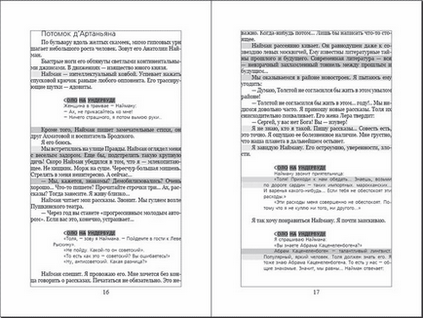
Fig. 22.10. Text cu stiluri atribuite și evidențierea unor zone problematice
În mod implicit, programul este interzis să schimbe distanța dintre caractere, iar aspectul automat se face prin scăderea și creșterea distanței dintre cuvinte. Putem schimba aceste setări și să oferim mai multă libertate de acțiune programului. În Fig. 22.11 arată că pentru textul obișnuit, distanța dintre caractere poate fi redusă cu 10% sau crescută la 15%. Rezultatul unor astfel de modificări va fi reducerea liniilor dense și rare și, în același timp, distanța dintre simboluri și cititorul nepregătit va fi foarte greu de observat (dacă este posibil).
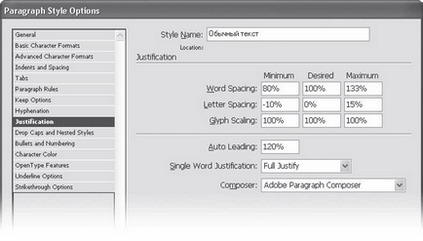
Fig. 22.11. Setări automate de aspect
Pentru a evita erorile tipice de aspect, ar trebui să alocați păstrarea liniilor la sfârșitul și la începutul paragrafului (acest lucru va împiedica apariția liniilor suspendate).
Am stabilit menținerea a două linii la începutul și la sfârșitul paragrafului (Figura 22.12), ceea ce înseamnă că cel puțin două linii pot apărea pe o pagină nouă.
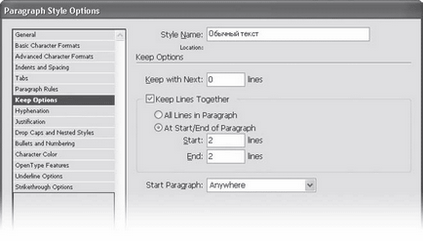
Fig. 22.12. Evitați apariția unor linii învechite folosind stilul paragrafului
Pentru anteturi, este logic să setați și menținerea următoarelor linii după paragraf astfel încât titlul să nu poată fi rupt din textul următor.
În Fig. 22.13 putem vedea că este stabilită reținerea a trei linii în urma antetului paragrafului. Această valoare poate provoca o problemă minoră - de exemplu, în cazul în care următorul paragraf la rândul său, este rupt și transferat într-o nouă pagină (valori de retenție, după un conflict rând antet cu rânduri de retenție în setările de paragraf). Cu toate acestea, este ușor să găsiți astfel de locuri prin analizarea aspectului, iar în alte cazuri, trei linii reprezintă numărul minim de linii după titlu. În plus, setările antetului presupun că liniile paragrafului propriu-zis nu vor fi rupte. Acest lucru este foarte important, deoarece ruperea liniilor de antet în pagini diferite - o eroare mult mai rugoasă decât separarea antetului de text.
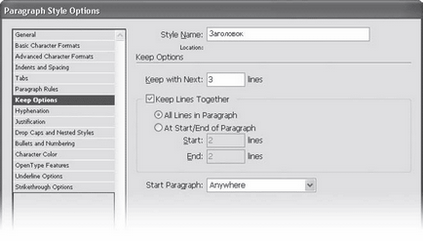
Fig. 22.13. Împiedicați ruperea antetului din următorul text utilizând instrumentele pentru stilul de paragraf
Dacă dorim ca anteturile să pornească de la o pagină nouă, acest lucru se poate realiza utilizând lista derulantă Start Paragraph. În textul nostru există două nivele de titluri, dintre care unul ar trebui să înceapă cu o pagină nouă - pentru el această setare ar trebui activată.
• liniuță incorectă (algoritmii de transfer utilizați de InDesign sunt buni, dar nu perfecți);
• despărțirea inițiale de nume, abrevieri de la numere, prepositions of words);
• Linii pline și dense (ele sunt deja marcate pentru noi cu iluminare de fundal colorată);
• utilizarea necorespunzătoare a spațiului de pagină (datorită transferului anteturilor către pagina următoare).
În cele din urmă, sunt atribuite șabloanele de pagină (dacă au aceleași câmpuri și acest lucru nu afectează aspectul). Prin atribuirea mai devreme a paginilor principale, riscăm să schimbăm textul atunci când facem aspectul, ceea ce va duce la o discrepanță între anteturile variabile și poziția efectivă a secțiunilor.
Împărțirea textului cărții în mai multe fișiere la realizarea aspectului, le putem "conecta" creând o carte. Acest lucru ne va permite să sincronizăm numărarea paginilor, să creați un singur tabel de conținut și un index alfabetic, să tipăriți și să exportați fișiere în PDF ca un singur proiect.
Articole similare
Trimiteți-le prietenilor: